oppo怎么卸掉
是关于如何在OPPO手机上卸载应用程序的详细指南,涵盖多种方法和注意事项:
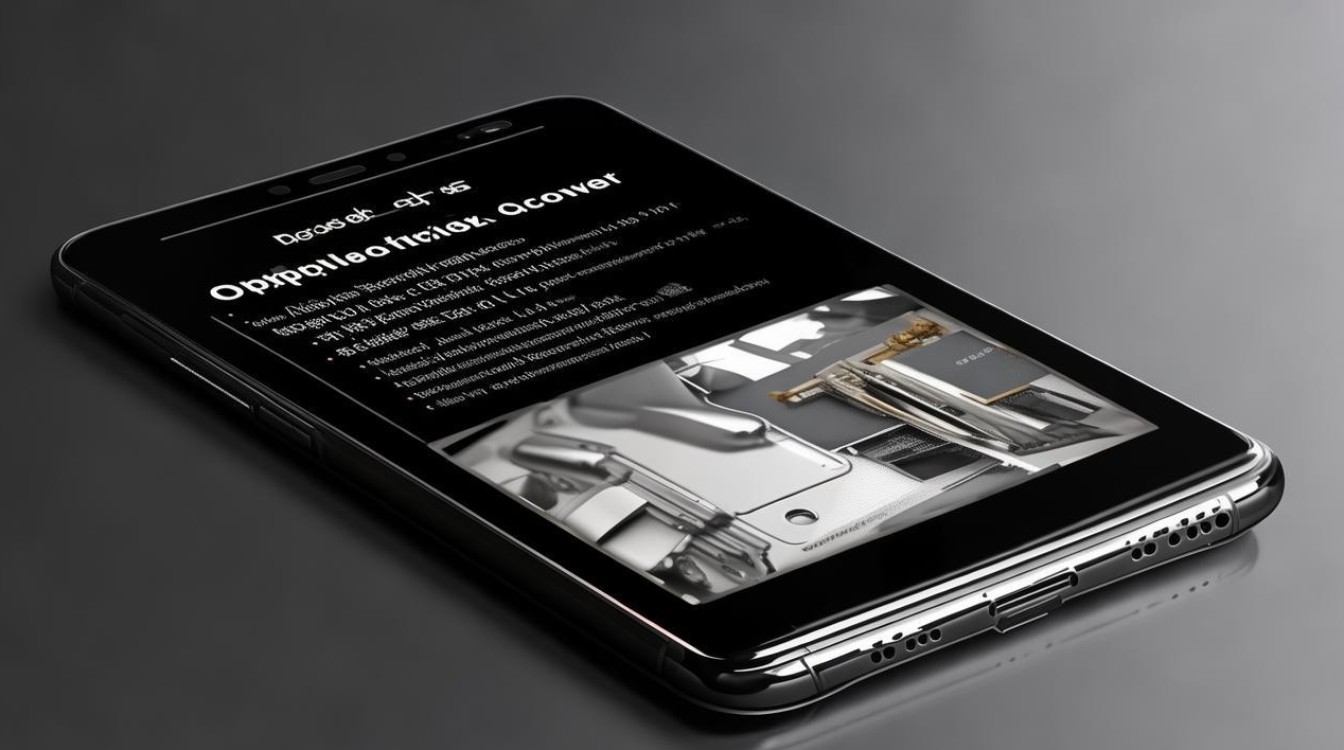
通过系统设置菜单卸载
- 进入设置界面
点击桌面的“设置”图标(齿轮状),打开后向下滑动找到“应用管理”或“应用程序”选项,部分机型可能需要先选择“其他设置”,再跳转到应用管理页面。
- 定位目标软件
在已安装程序列表中浏览并选中需卸载的应用,如果是自带软件,可能需要仔细核对名称以避免误删关键组件。
- 执行卸载操作
点击对应应用后的“卸载”按钮,按照提示确认操作,系统会逐项清除该应用的数据、缓存及关联文件,对于更新过的软件,可能出现“卸载更新”选项,若希望完全移除则可选择此功能。
- 完成验证
等待进度条走完即可完成卸载,此方法适用于大多数第三方和部分非核心自带的应用。
长按桌面图标快捷卸载
- 触发浮动菜单
在主屏幕长按目标应用的图标,直到左上角出现带“X”符号的弹窗;或者直接进入应用详情页后选择卸载。
- 即时处理
点击“X”后直接跳转至卸载流程,无需额外路径查找,适合追求效率的用户,这种方式尤其方便单手操作时快速清理小众工具类APP。
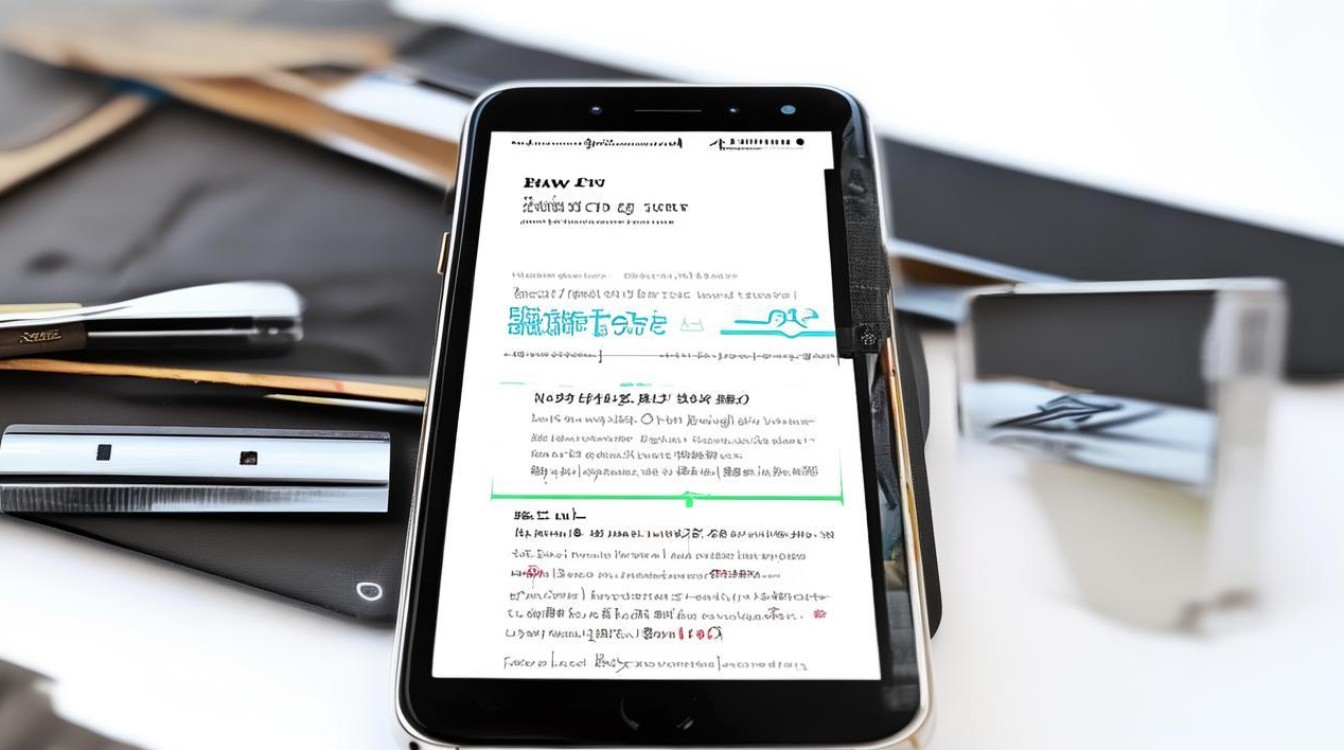
- 适用场景
常用于临时安装的试用软件或占用空间较大的游戏,能显著提升桌面整理效率,但要注意区分系统级应用与普通应用,前者可能不支持此方式直接卸载。
经由应用商店管理
- 访问个人中心
启动OPPO官方应用商店,切换至“我的应用”板块,这里集中展示了所有已下载安装的程序。
- 批量操作优势
每个条目右侧均设有三点式更多选项按钮,点击后可唤出包含“卸载”“查看详情”等功能的菜单,相较于前两种途径,此处更利于统一管控多个低使用频率的应用。
- 安全策略配合
由于来源可控,通过该渠道卸载能有效规避恶意残留风险,特别推荐给注重设备安全的保守型用户,商店还会智能标注近期未使用的应用供参考决策。
特殊情形应对方案
| 限制类型 | 解决方案 | 风险提示 |
|---|---|---|
| 核心功能绑定 | 尝试禁用而非彻底删除(如关闭自启权限) | 可能导致某些服务异常 |
| 厂商强制保留策略 | 获取ROOT权限突破限制 | 失去保修资格、系统脆弱性增加 |
| 数据关联性强的应用 | 预先备份聊天记录等重要信息后再行卸载 | 社交类APP尤需注意 |
| 老旧版本兼容性问题 | 更新至最新版本后再尝试卸载 | 新功能可能带来额外存储负担 |
高级技巧与风险提示
- ROOT权限下的深度清理
对于技术爱好者而言,刷机获得超级用户权限确实可以实现对系统内置应用的任意删改,这种做法会使手机暴露于安全漏洞之中,并且可能导致固件升级失败,除非具备较强的故障排查能力,否则不建议普通用户尝试。
- 第三方工具辅助的可能性与隐患
市面上存在声称能强力卸载各种应用的管理软件,但其本身往往要求过高授权级别,存在监控用户行为的隐忧,选用时应优先考察开发者信誉及用户评价,尽量从正规市场下载。
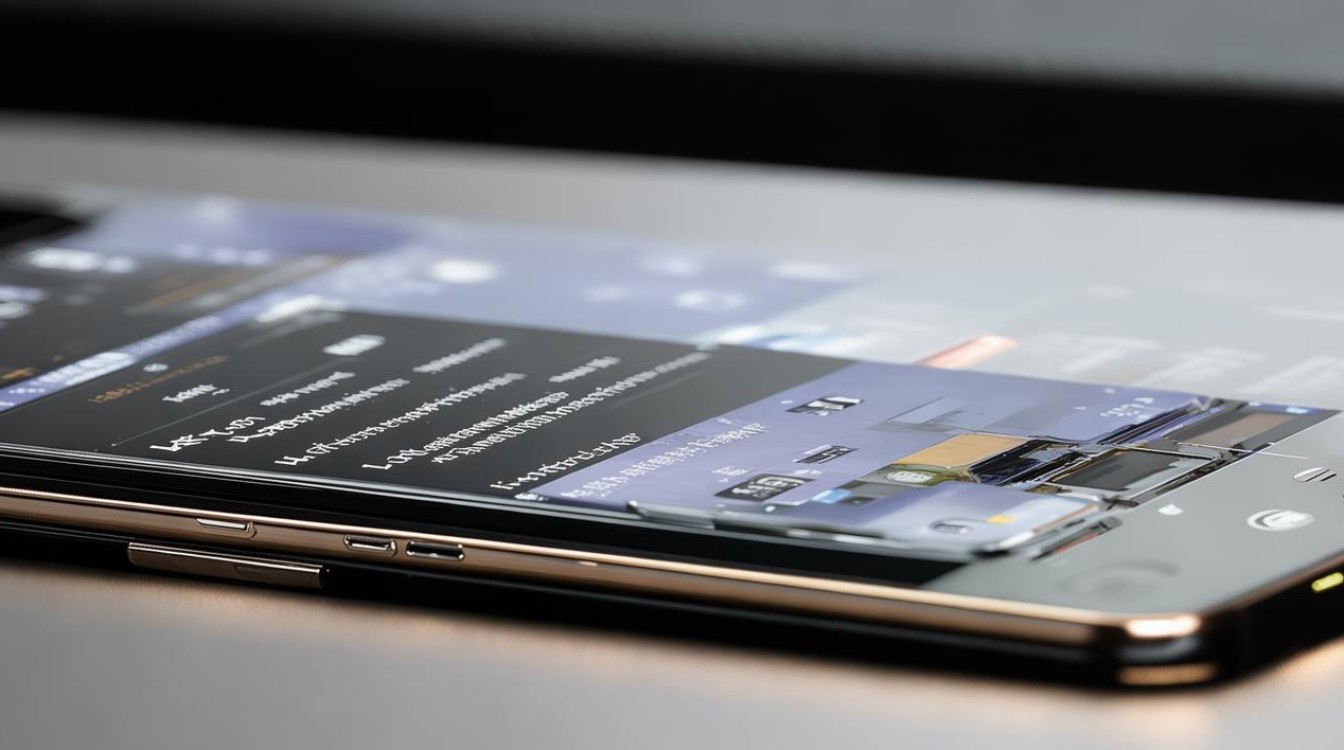
- 数据保护前置措施的重要性
无论采用哪种方式,都应在操作前做好联系人、照片等资料的云端同步或本地拷贝,特别是当目标应用涉及账户登录信息时,更要确保已退出登录状态防止凭证丢失。
相关问答FAQs
Q1:为什么有些自带软件无法被卸载?
A:这通常是因为这类应用属于系统基础服务的一部分(例如电话、短信功能),强行移除可能导致设备无法正常运行,制造商出于保证用户体验完整性的考虑也会限制对这些关键模块的操作自由度,遇到这种情况可以尝试禁用其通知权限来减少干扰而不必彻底删除。
Q2:卸载后还能恢复原来的应用程序吗?
A:如果是通过常规途径卸载的非系统级应用,可以随时从应用商店重新下载安装最新版;但对于原厂预装的核心组件,一旦卸载则只能通过刷机等方式找回,因此建议
版权声明:本文由环云手机汇 - 聚焦全球新机与行业动态!发布,如需转载请注明出处。












 冀ICP备2021017634号-5
冀ICP备2021017634号-5
 冀公网安备13062802000102号
冀公网安备13062802000102号